Jak utworzyć tło pulpitu przy użyciu sztucznej inteligencji?
Szybkie linki
⭐ Krok 1: Wybór generatora grafiki AI
⭐ Krok 2: Tworzenie podpowiedzi AI dla tła pulpitu
⭐ Krok 3: Zmiana proporcji tła
⭐ Krok 5: Upscale Your AI Image
⭐ Step 6: Download Your AI-Generated Desktop Background
Key Takeaways
Wybierz odpowiednie narzędzie do generowania grafiki oparte na sztucznej inteligencji, które odpowiada Twoim wymaganiom i gustom.
Podnieś komfort korzystania z pulpitu, tworząc niestandardową tapetę, która idealnie pasuje do wymiarów monitora dzięki uwzględnieniu parametru współczynnika proporcji w procesie projektowania.
Podnieś wybraną fotografię do maksymalnej natywnej rozdzielczości i zapisz ją jako prestiżowe tło ekranu komputera.
Aby wygenerować atrakcyjną wizualnie tapetę na pulpit przy użyciu technologii sztucznej inteligencji, konieczne jest dostosowanie pewnych parametrów, w tym między innymi współczynnika proporcji i rozdzielczości obrazu. Poniżej przedstawiono krok po kroku procedurę osiągnięcia tego celu.
Krok 1: Wybór generatora grafiki AI
W tym poradniku możesz wybierać spośród wielu generatorów grafiki AI, niezależnie od tego, czy chcesz znaleźć coś darmowego, czy też z zaawansowanymi możliwościami. Niektóre modele, takie jak Dream Studio by Stable Diffusion , mają wbudowane przydatne suwaki do zmiany proporcji obrazu, co okaże się przydatne do dopasowania obrazu do wymiarów ekranu komputera.
DALL-E, platforma opracowana przez Open AI, oferuje przyjazny dla użytkownika interfejs do generowania obrazów przy użyciu technologii AI. Ta opcja może spodobać się tym, którzy szukają prostoty i łatwości nawigacji, ponieważ prezentuje mniej złożonych funkcji niż niektórzy konkurenci.
W poprzednich przypadkach wykorzystaliśmy DALL-E jako środek do generowania tapet na telefon. Identyczne podejście można również zastosować podczas tworzenia tła pulpitu. Jednak na potrzeby tego samouczka zdecydowaliśmy się wykorzystać Midjourney ze względu na jego niezrównaną zdolność do tworzenia wizualnie urzekających obrazów spośród wszystkich dostępnych generatorów obrazów opartych na sztucznej inteligencji.
Krok 2: Stwórz podpowiedź AI dla tła pulpitu
Dla tych, którzy nie są zaznajomieni z Midjourney, przygotowaliśmy przyspieszony samouczek, który zawiera wskazówki dotyczące korzystania z tej platformy do generowania dzieł sztuki generowanych przez sztuczną inteligencję. Jeśli będziesz potrzebować pomocy podczas swoich wysiłków, nie wahaj się szukać naszego wsparcia.
Wejdź na serwer Midjourney na Discordzie i kliknij jeden z kanałów o nazwie #general lub #newbies, który pojawi się w panelu nawigacyjnym po lewej stronie.
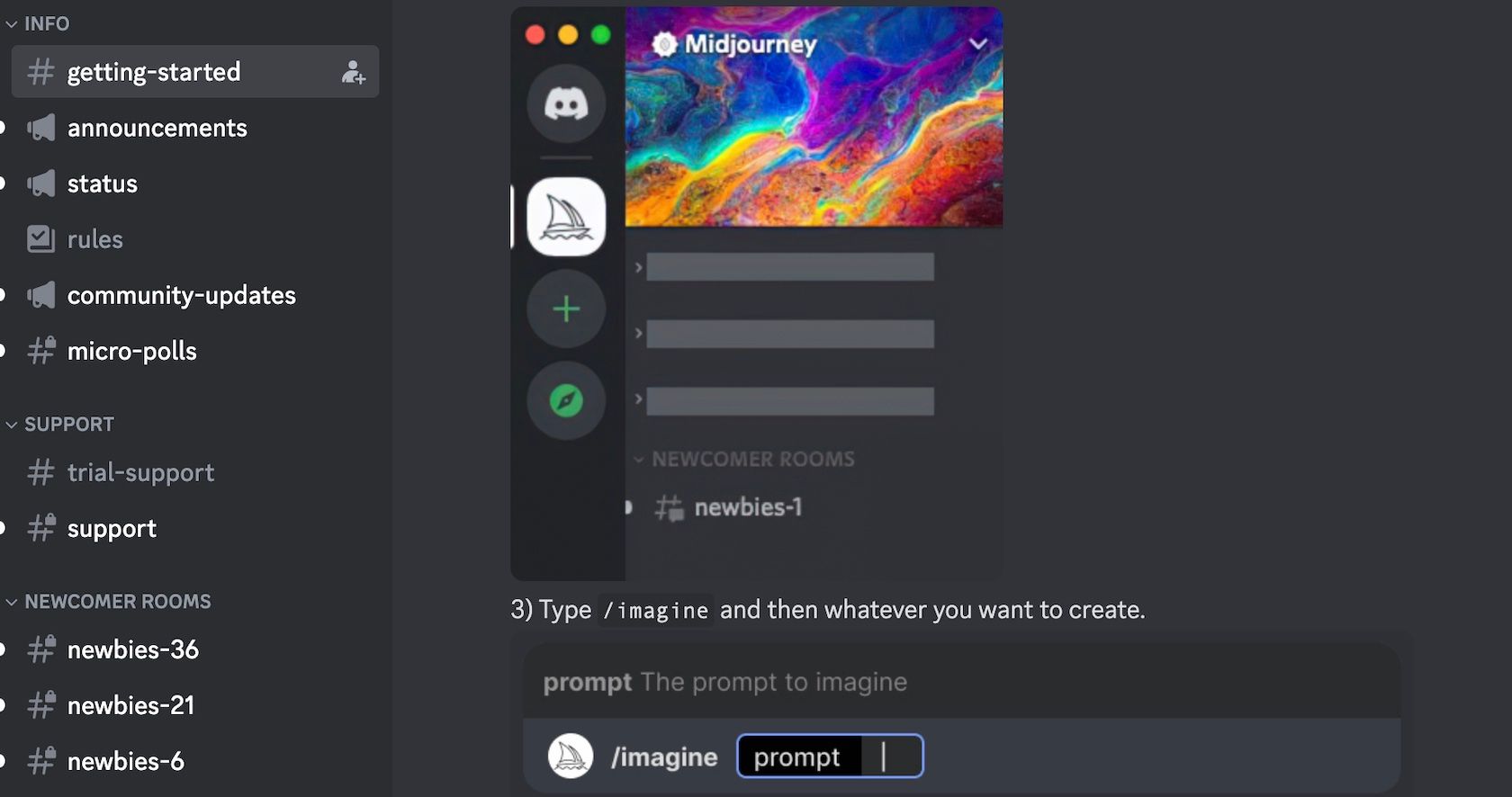
Wprowadź wiadomość w odpowiednim polu i kliknij “Wyślij”, aby wygenerować obraz na podstawie opisu. Alternatywnie można również użyć polecenia “/imagine”, a następnie nacisnąć spację w celu automatycznego wygenerowania podpowiedzi.
Możesz teraz rozpocząć tworzenie obrazu elementu wizualnego, który chcesz wygenerować w obszarze dyrektywy. Należy jednak powstrzymać się od natychmiastowego naciśnięcia klawisza Enter, ponieważ dodatkowa specyfikacja parametryczna zostanie dołączona do zakończenia instrukcji w kolejnym etapie.

Określenie typu obrazu, który chce się stworzyć, może stanowić wyzwanie, dlatego poszukiwanie inspiracji może okazać się nieuchwytne. Aby rozwiązać ten problem, zebraliśmy obszerną listę podpowiedzi artystycznych generowanych przez sztuczną inteligencję, które z pewnością pobudzą kreatywność i zapewnią kierunek dla następnego projektu.
Krok 3: Zmień proporcje tła
Zamierzamy teraz dołączyć flagę --ar do zakończenia naszego zapytania. Ta modyfikacja dostosuje wymiarowość treści wizualnej w sposób bardziej kompatybilny ze standardowymi wyświetlaczami komputerowymi.
Wymiar obrazu w stosunku do jego szerokości jest znany jako współczynnik proporcji i różni się w zależności od rozmiaru ekranu używanego do oglądania. Istnieje kilka dominujących współczynników proporcji, z którymi można eksperymentować, takich jak 16:9, który jest powszechnie stosowany w panoramicznych telewizorach i monitorach; 4:3, który był tradycyjnie używany w telewizorach o standardowej rozdzielczości; a nawet 21:9, który został przyjęty przez niektóre nowsze modele smartfonów i telewizory z wyższej półki.
⭐ ar- 16:10 - Powszechny w laptopach
Współczynnik proporcji tego monitora jest powszechnie spotykany w samodzielnych wyświetlaczach komputerowych o proporcjach 16:9.
Współczynnik proporcji wykorzystywany przez niektóre ultraszerokie, zakrzywione monitory wynosi 21:9.
Aby włączyć określony parametr w celu zainicjowania generowania obrazu, wystarczy dołączyć go do żądania, a następnie nacisnąć klawisz “Enter” na klawiaturze, aby rozpocząć proces.

Po zakończeniu wprowadzania danych, Midjourney wygeneruje serię wizualnych reprezentacji odpowiadających danej zachęcie, z których możesz wybrać obraz, który najlepiej odpowiada Twoim preferencjom na kolejnym etapie.
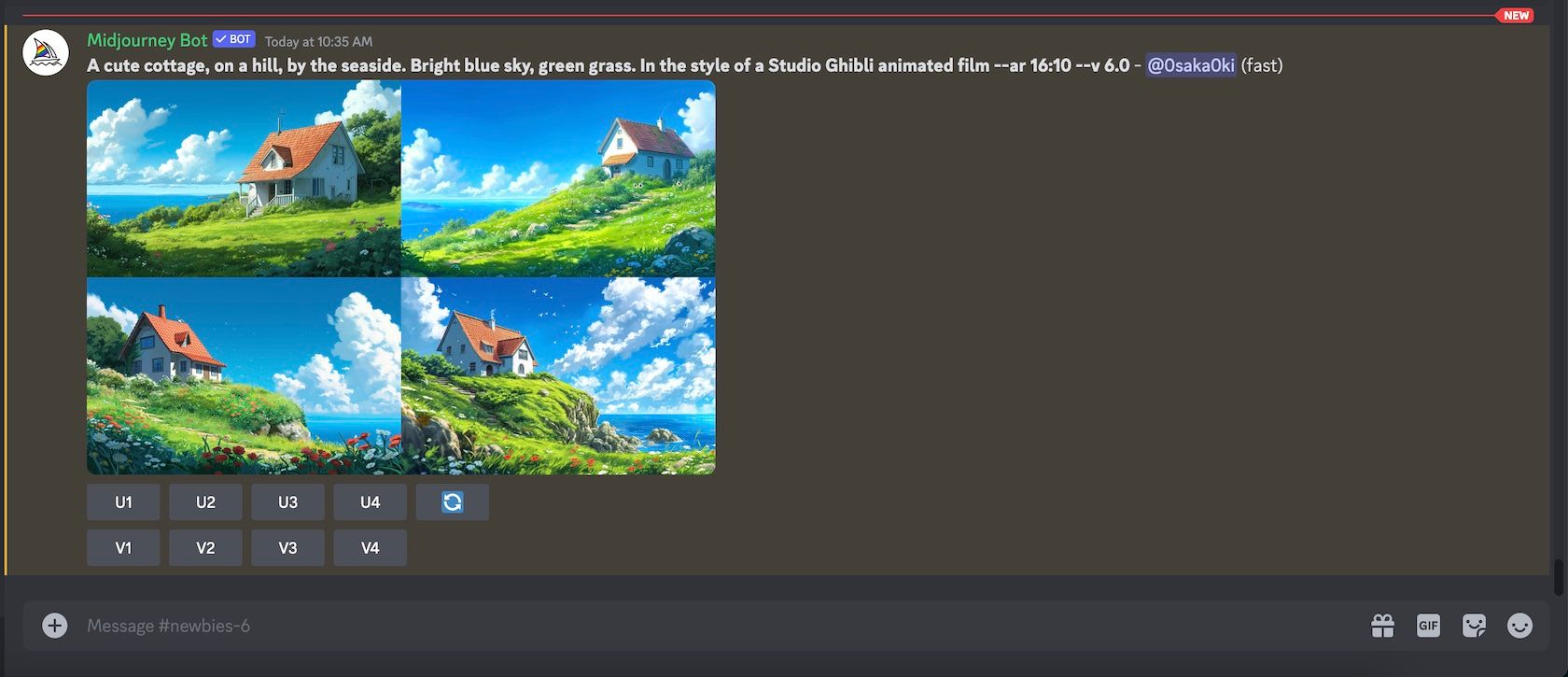
Przejdźmy do dodatkowych ilustracji przedstawiających różne współczynniki proporcji wraz z wytycznymi stosowanymi podczas generowania tych wizualizacji:
/imagine prompt many vegetables spread out on a long table, neutral background, oil painting --ar 16:9

/imagine prompt luminescent mushroom in a dark overgrown forest, enchanting, beautiful, fairytale --ar 21:9

Krok 5: Skalowanie obrazu AI
Po wybraniu preferowanego obrazu, przejdź do zwiększenia jego rozdzielczości do maksymalnych możliwości. Zlokalizuj zestaw czterech ikon umieszczonych pod tablicą obrazów, które są ułożone w konfiguracji pionowej z najwyższym obrazem po lewej stronie i najniższym obrazem po prawej stronie. Ikony te przedstawiają każdy obraz w kolejności sekwencyjnej, zaczynając od lewego górnego rogu i postępując zgodnie z ruchem wskazówek zegara w kierunku prawego dolnego rogu. Wybierz ikonę odpowiadającą wybranemu obrazowi, aby uzyskać optymalne wyniki.
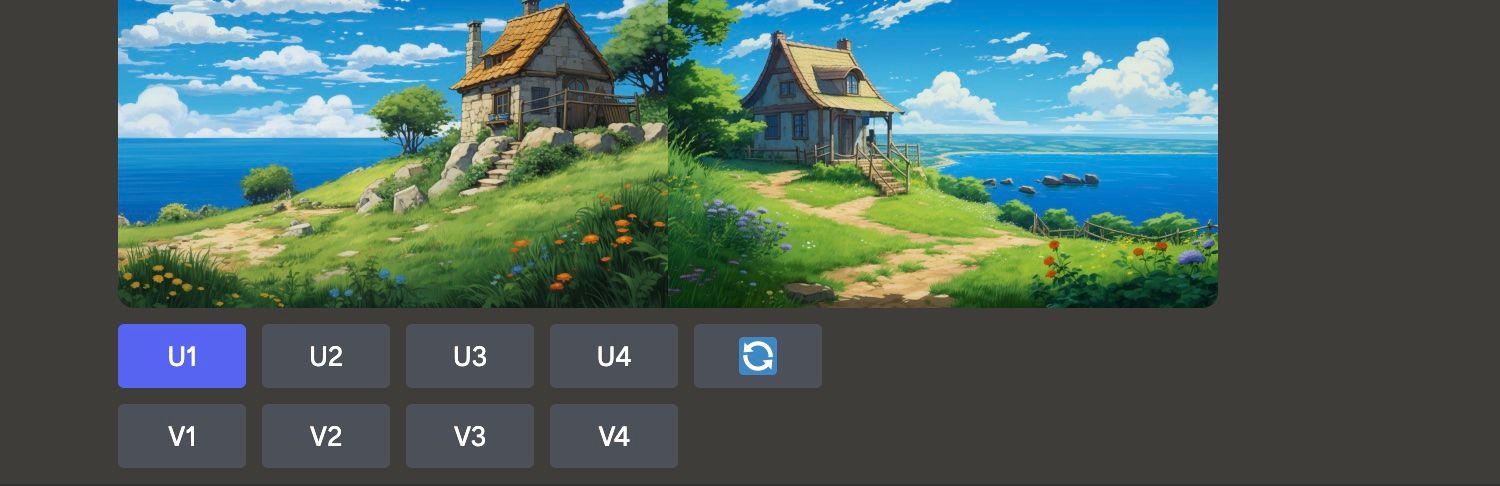
Po wybraniu żądanego obrazu, pojawi się on automatycznie w wyznaczonym kanale, zapewniając dodatkowe możliwości dostosowania zawartości wizualnej. Aby zainicjować procedurę powiększania, wystarczy kliknąć “Upscale (4x)” z dostępnego menu wyboru.
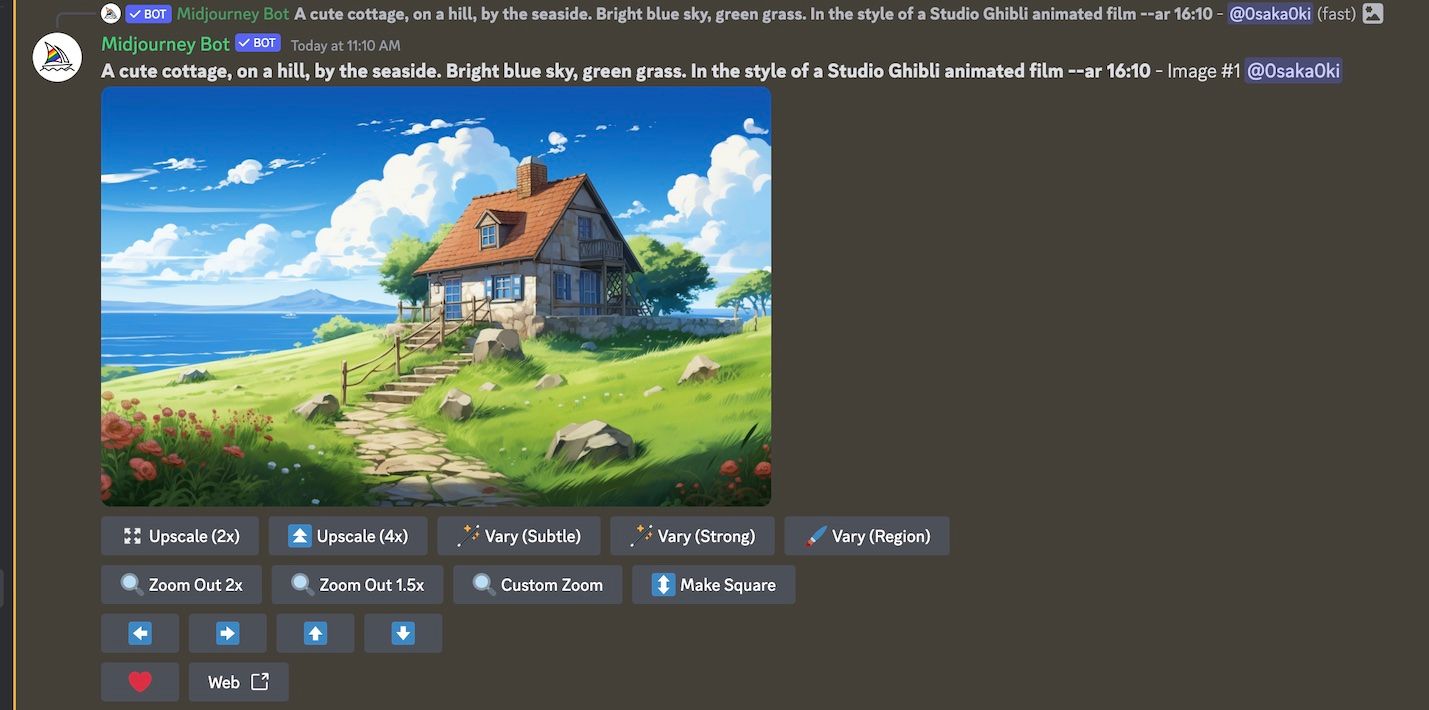
W szybkim strumieniu wiadomości na czacie Discord utrzymanie widoczności własnych obrazów wśród ciągłego napływu może być wyzwaniem. Aby odzyskać dostęp do błędnego obrazu, wystarczy przejść do zakładki “Skrzynka odbiorcza” znajdującej się po prawej stronie ekranu i wybrać opcję “Skocz”. Spowoduje to przekierowanie z powrotem do zagubionej zawartości wizualnej.
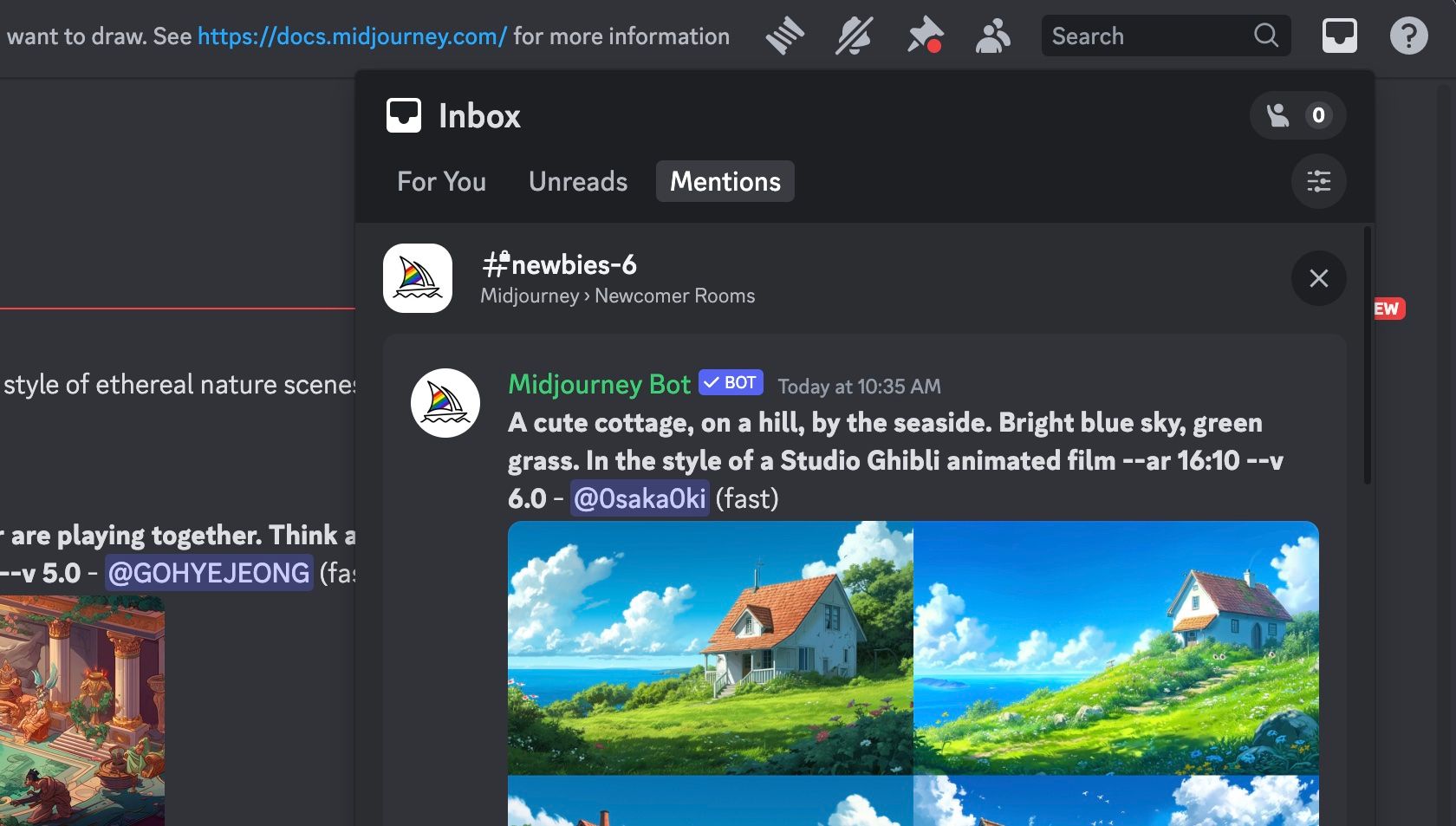
Jeśli jesteś gotowy, aby poprawić swoje umiejętności, polecam zapoznanie się z naszymi wskazówkami dotyczącymi tworzenia bardziej skutecznych podpowiedzi Midjourney.
Krok 6: Pobierz tło pulpitu wygenerowane przez SI
Po zakończeniu procesu powiększania obrazu, pojawi się on ponownie w wyznaczonym kanale Discord wraz z szeregiem dodatkowych elementów sterujących znajdujących się bezpośrednio pod nim.
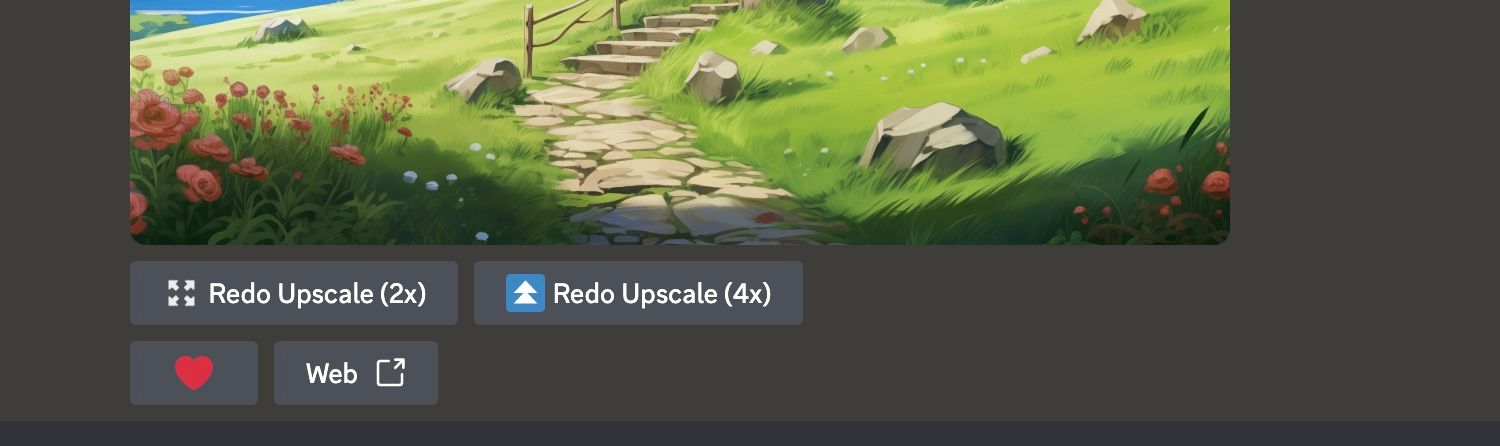
Kliknij na obraz, aby wyświetlić jego podgląd, a następnie kliknij “Otwórz w przeglądarce”, aby wyświetlić obraz w oryginalnym rozmiarze w przeglądarce internetowej. Alternatywnie, można kliknąć prawym przyciskiem myszy na obraz i wybrać “Zapisz obraz jako”, aby zapisać kopię obrazu na komputerze.
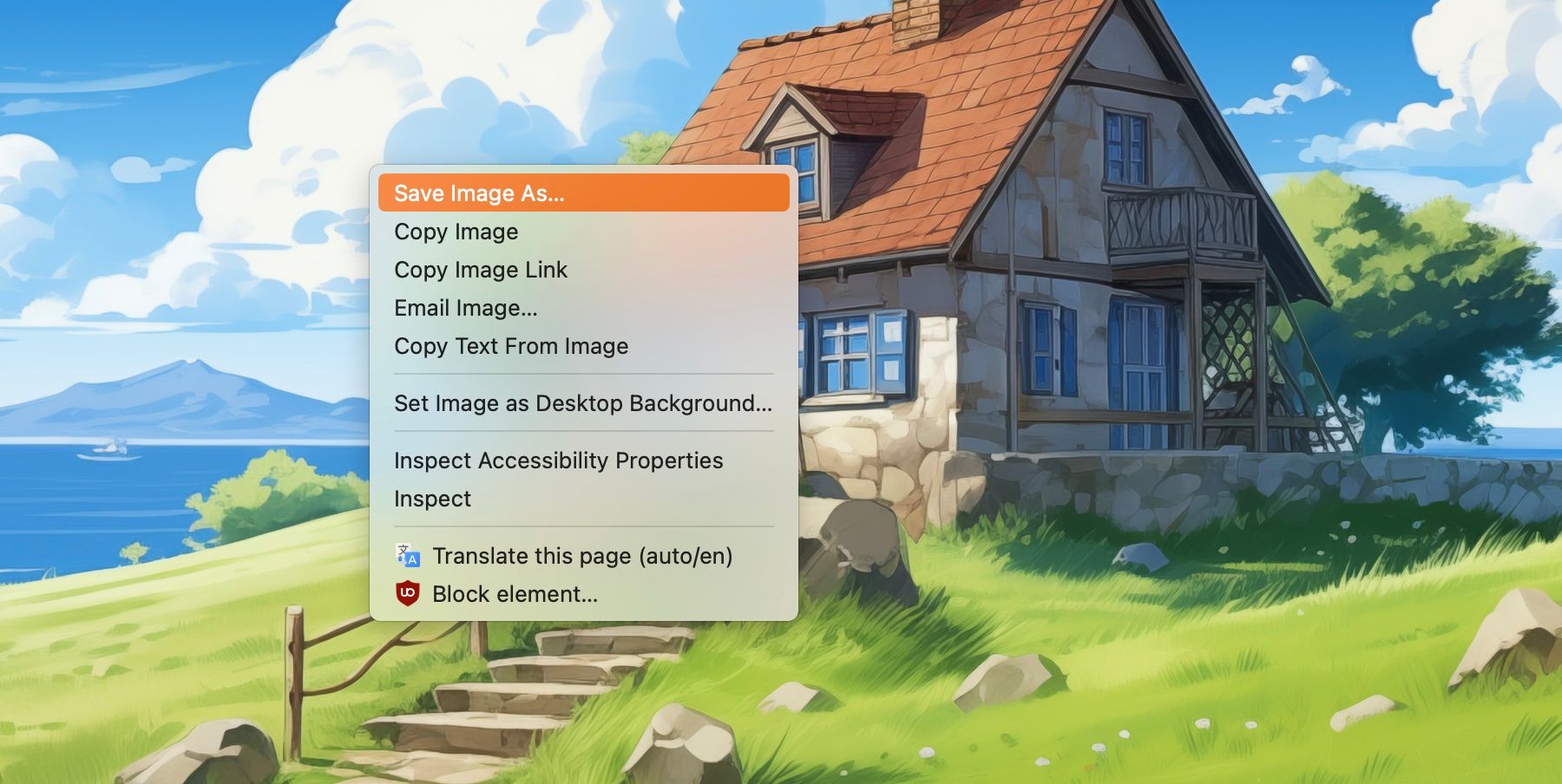
Podsumowując, znalezienie i ustawienie obrazu jako tła pulpitu wymaga dostępu do zapisanego pliku z komputera i skonfigurowania go jako tapety.

Korzystanie z procesu generowania niestandardowych tła pulpitu w Midjourney okazuje się być łatwym przedsięwzięciem, gdy tylko się do niego przyzwyczaimy. Co więcej, metoda ta oferuje fantastyczną okazję do wykorzystania możliwości technologii sztucznej inteligencji do tworzenia wizualnie urzekających obrazów pulpitu, które odbiegają od przyziemnych i pozbawionych inspiracji ofert zwykle spotykanych gdzie indziej.